Excel'de günleri haftalara nasıl dönüştürebilirim?
Günleri haftalara dönüştürmek için Excel’de aşağıdaki formülleri kullanabilirsiniz:
Yöntem 1: Ondalık sayılarla günleri haftalara dönüştürün (örneğin, 16 gün = 2,2857 hafta)
=( B2 - A2 )/7
Yöntem 2: Günleri tam haftalara dönüştürün (örneğin 16 gün = 2 hafta)
=ROUNDDOWN(DATEDIF( A2 , B2 , "d")/7, 0)
Her iki formül de başlangıç tarihinin A2 hücresinde, bitiş tarihinin ise B2 hücresinde olduğunu varsayar.
Aşağıdaki örnekler, Excel’deki aşağıdaki başlangıç ve bitiş tarihleri listesiyle her formülün pratikte nasıl kullanılacağını gösterir:
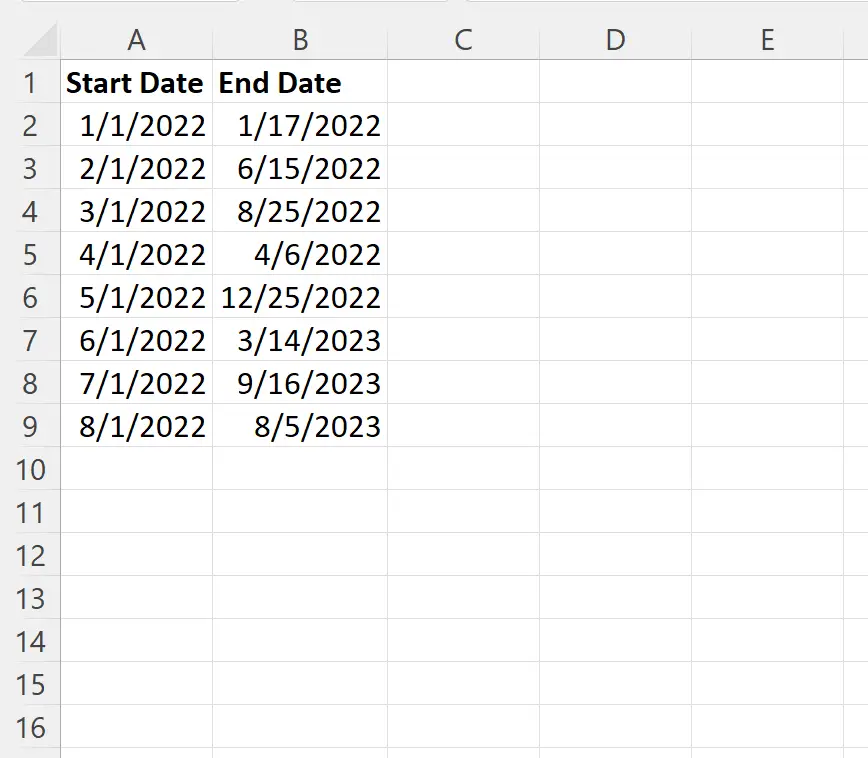
Örnek 1: Ondalık Sayılarla Günleri Haftalara Dönüştürme
Sırasıyla A2 ve B2 hücrelerinde başlangıç ve bitiş tarihleri arasındaki hafta sayısını bulmak için aşağıdaki formülü kullanabiliriz:
=( B2 - A2 )/7
Bu formülü C2 hücresine yazabilir, ardından tıklayıp C sütunundaki kalan her hücreye sürükleyebiliriz:
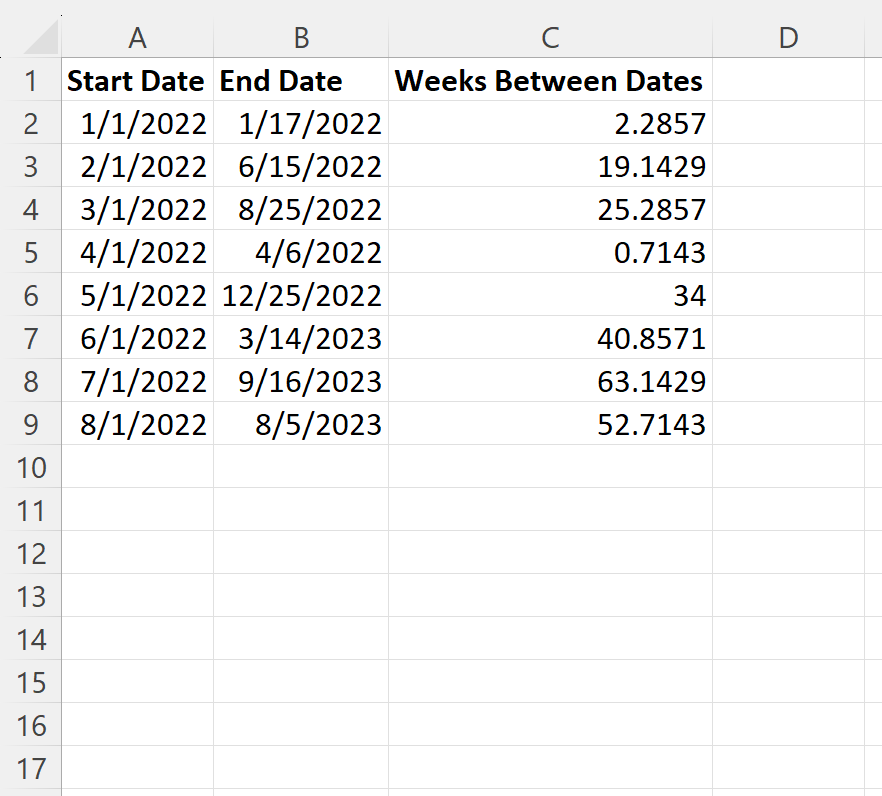
C sütunu, her başlangıç ve bitiş tarihi arasındaki hafta sayısını (ondalık sayılar dahil) gösterir.
Örneğin:
- 01/1/2022 ile 01/17/2022 arasında 2,2857 hafta vardır.
- 02/1/2022 ile 06/15/2022 arasında 19.1429 hafta vardır.
- 03/01/2022 ile 08/25/2022 arasında 25.2857 hafta vardır.
Ve benzeri.
Örnek 2: Günleri tam haftalara dönüştürün
Sırasıyla A2 ve B2 hücrelerinde başlangıç ve bitiş tarihleri arasındaki tam hafta sayısını bulmak için aşağıdaki formülü kullanabiliriz:
=ROUNDDOWN(DATEDIF( A2 , B2 , "d")/7, 0)
Bu formülü C2 hücresine yazabilir, ardından tıklayıp C sütunundaki kalan her hücreye sürükleyebiliriz:
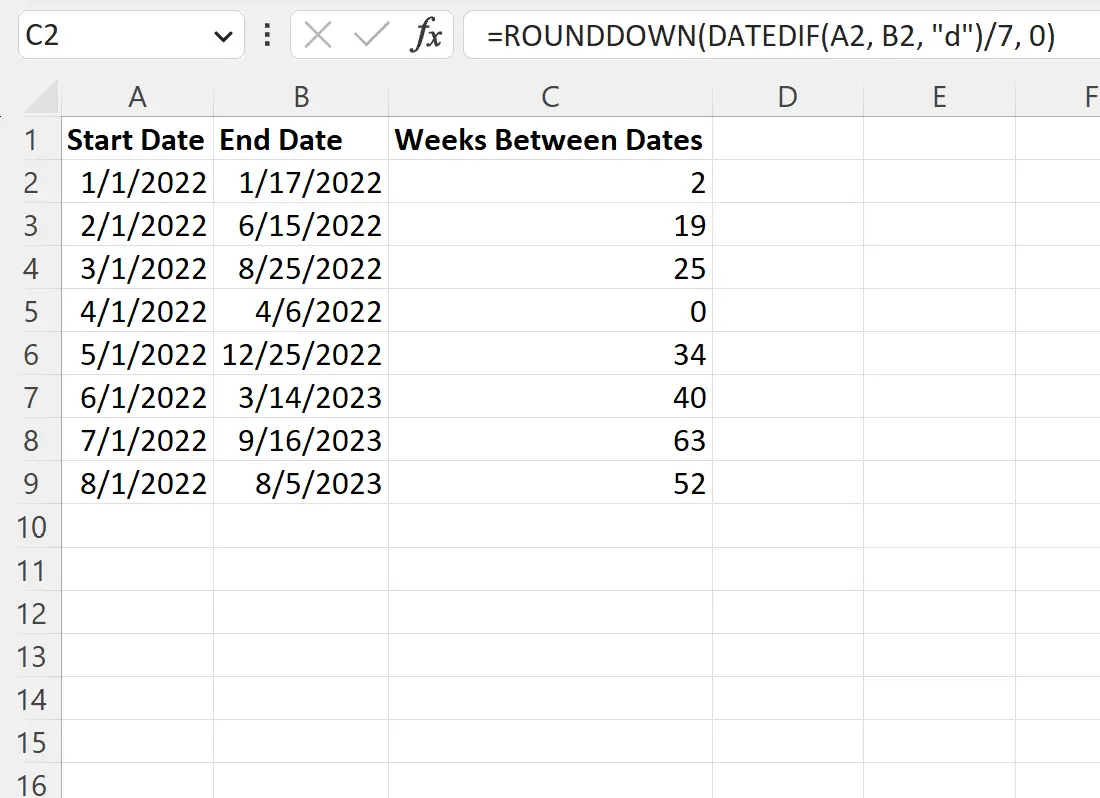
C sütunu, her başlangıç ve bitiş tarihi arasındaki tam hafta sayısını gösterir.
Örneğin:
- 01/01/2022 ile 01/17/2022 arasında 2 tam hafta var.
- 02/01/2022 ile 06/15/2022 tarihleri arasında 19 tam hafta vardır.
- 03/01/2022 ile 08/25/2022 tarihleri arasında 25 tam hafta bulunmaktadır.
Ve benzeri.
Not : Bu formül, önce tarihler arasındaki farkı gün cinsinden hesaplamak için TARİHLİ EĞER kullanılarak, ardından hafta cinsinden farkı bulmak için 7’ye bölünerek, ardından AŞAĞIYUVAR kullanılarak en yakın tam sayıya yuvarlanarak çalışır.
Ek kaynaklar
Aşağıdaki eğitimlerde Excel’deki diğer ortak görevlerin nasıl gerçekleştirileceği açıklanmaktadır:
Excel’de günleri aylara nasıl dönüştürebilirim?
Excel’de tarih ile bugün arasındaki günler nasıl hesaplanır?
Excel’de iki tarih arasındaki fark nasıl hesaplanır